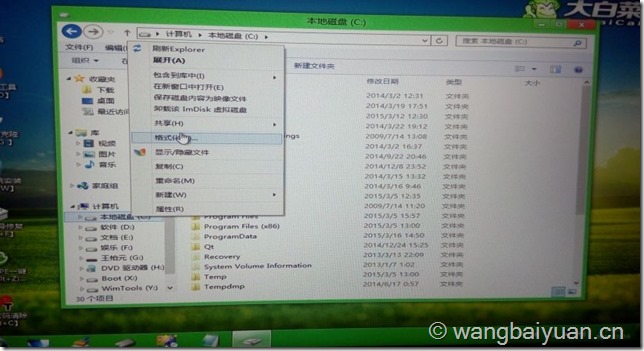u盘windowsPE重装windows系统
所需工具
- 系统镜像
- u盘一枚(大于1G即可)
- 新系统的网卡驱动安装包(事先准备!没有网卡驱动,你的新系统将无法联网)
第一步:制作winPE系统启动盘
对于u盘装系统,首先需要做一个叫winPE的系统。那什么叫winPE的系统呢?在回答这个问题之前,我想大家都知道计算机的一个常识,计算机的运行是需要操作系统为基础的,操作系统为计算机提供了设备管理、存储管理等功能,可以说是一台电脑的灵魂,电脑的文件读写都需要操作系统做支撑。在硬盘上装系统就是把系统文件写进去,然后让计算机运行这些程序文件让计算机跑起来。装系统的过程就是把系统文件写进磁盘里。前面说到,计算机的存储管理是需要操作系统作支撑的。既然是要给电脑装个系统,原本的电脑上自然是没有操作系统的,那怎么实现将文件写入呢? 所以我们需要用一个叫“winPE”的系统作铺垫,我们一般把PE系统放在u盘,然后让电脑从u盘里启动操作系统——winPE,在u盘里面的PE系统为硬盘装上真正要使用的操作系统。winPE的系统本质和我们常用的XP、win7本质上是没有区别的,只是这个系统比较小(磁盘空间占用和运行内存占用都比较小,有人也称它是”微型(mini)系统“),由于我们往往只是把这个系统用来安装与维护操作系统,我们不需要它像win7和winXP那样强大的全部功能,winPE的界面和XP、7差不多,却往往无法联网,没有强大的显卡处理功能等,它本质上是WIN XP、WIN7等系统的精简版。它往往就提供磁盘管理的功能,然后你就可以为你的磁盘进行分区然后写入系统文件了。
1.下载大白菜等PE制作工具,软件下载及制作教程地址:http://www.winbaicai.com/down_130.html。
目前笔者所知比较有名的PE系统有老毛桃和大白菜,笔者选用的大白菜,上面这个地址介绍的很详细,制作u盘启动盘的过程笔者就不一一赘述了;需要给大家提示的时,用这些PE做的系统有时会被强行捆绑一些广告和流氓软件,好在大白菜自己提供了一个除去广告的选项
2.大白菜PE去广告的具体方法
进入大白菜u盘启动盘制作工具软件的”个性设置“菜单,  在右下方有个大白菜赞助商,把下面两个选项全部取消勾选,然后它会跳出一个取消密码。输入:”winbaicai.com“
在右下方有个大白菜赞助商,把下面两个选项全部取消勾选,然后它会跳出一个取消密码。输入:”winbaicai.com“
第二步,开机进入BIOS,选择系统启动项
做完u盘启动盘以后我们需要将电脑从u盘启动而不是硬盘,所以需要在bios里设置一下,由于各个厂商的bios设置不一样,具体进入bios和修改启动项的方法,你可以分别百度“ 【你的电脑品牌】怎样进入BIOS“和”【你的电脑品牌】怎样从u盘启动启动“。 笔者的电脑是戴尔的,它提供了一个F12热键选择启动项的快捷方法;而据我所知,华硕的则需要修改磁盘启动里硬盘启动顺序,你可用”+“或”-“改变启动顺序(对于新手,你这里真的要好好百度,具体品牌的方法都不太一样)。 在这里需要提醒的是,u盘启动选项里一般都带着”USB“字样.
第三步,进入windowsPE系统
在启动项选项中选择”u盘“启动按enter后,就进入了windows PE系统  用上下方向键——“↑”“↓”选择【02】“运行大白菜WinPEx64正式版”,然后就正式进入了大白菜装机系统
用上下方向键——“↑”“↓”选择【02】“运行大白菜WinPEx64正式版”,然后就正式进入了大白菜装机系统
第四步:格式化C盘(装双系统时可以保留c盘,格式化D盘,将新系统装在D盘)
第五步:加载系统镜像为虚拟光盘
一般的PE工具都提供虚拟光盘功能呢,你可以直接双击格式为.iso的虚拟光盘镜像文件,然后你可以在计算机的驱动器里看到系统的虚拟光盘
第六步:打开应用软件”Win系统安装器”安装系统
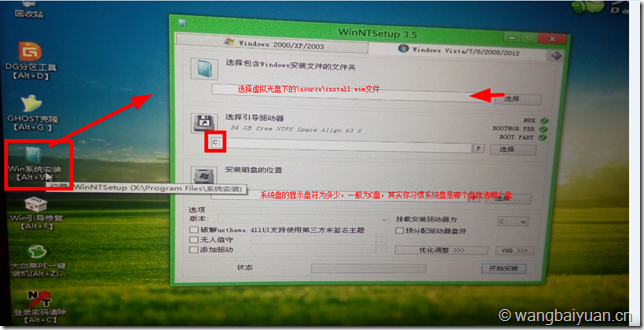 选择install.wim文件:
选择install.wim文件: 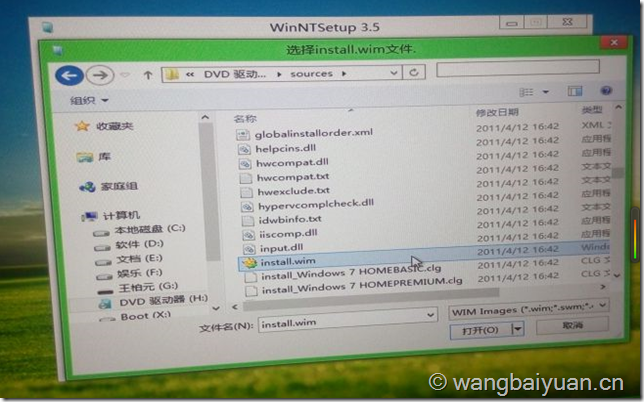 点击开始安装。系统安装过程就开始了,大概花费8分钟,系统安装完毕,重启电脑即可。
点击开始安装。系统安装过程就开始了,大概花费8分钟,系统安装完毕,重启电脑即可。
最后
系统安装后的第一步的工作就是安装系统,个人建议使用电脑厂商官网提供的硬件驱动。其中网卡驱动和显卡驱动可以首先安装,缺少网卡驱动无法联网;缺少显卡驱动,将无法获得流畅的视频、动画体验、窗口无法透明、亮度无法调节。 如果你怕安装驱动麻烦,可以百度“驱动精灵”、“驱动人生”等工具进行安装,个人还是建议使用官网驱动。